Windows 10 Tip: Automatické spúšťanie aplikácií alebo súborov počas spúšťania

Nebolo by pekné, keby boli spustené a pripravené na použitie pri spustení počítača so systémom Windows 10? Tu je návod, ako to urobiť.
Máte aplikácie, súbory alebo priečinky, ktoré mátečasto sa používa každý deň? Nebolo by pekné, keby boli spustené a pripravené na použitie pri spustení počítača so systémom Windows 10? Postupujte takto pridaním týchto položiek do spúšťacieho priečinka.
Automaticky spúšťať aplikácie počas zavádzania
Ak chcete otvoriť priečinok Startup, kliknite na klávesovú skratku Kláves Windows + R otvorte dialógové okno Spustiť a typ: shell: startup a kliknite na OK alebo stlačte Enter.
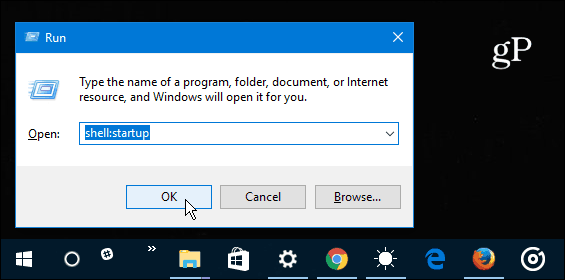
Vráťte sa späť do dialógového okna Spustiť a tentoraz typ: shell: appsfolder a kliknite na tlačidlo OK.
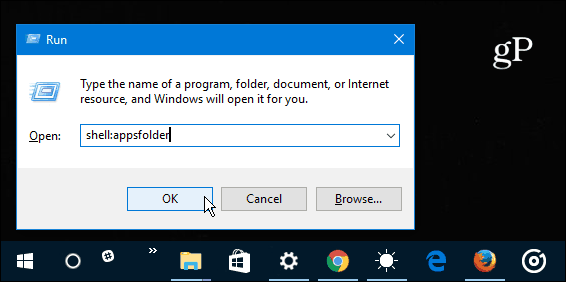
V tomto okamihu by ste mali mať obeOtvorí sa priečinok aplikácií a spustenia. Teraz stačí pretiahnuť odkazy z pracovnej plochy alebo aplikácií UWP, ktoré chcete spustiť pri spustení systému Windows 10. Ak máte aplikáciu, ktorá sa z nejakého dôvodu nenachádza v priečinku Aplikácie systému Windows 10, stačí pretiahnuť jej odkaz do priečinka Po spustení.
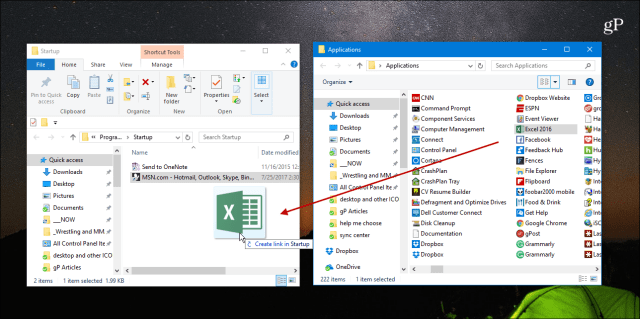
Za zmienku tiež stojí, že môžete tiež pridaťodkazy na súbory, priečinky a webové stránky. Napríklad, ak potrebujete pracovať na dokumente balíka Office každý deň, kliknite pravým tlačidlom myši na súbor, presuňte ho do priečinka Po spustení a vyberte tu Vytvoriť odkaz.
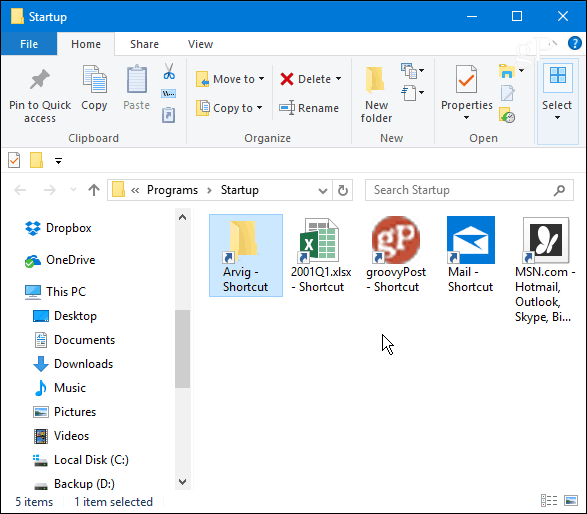
Potom, čo ste pridali potrebné položky, zatvorte ichpriečinka Po spustení a pri nasledujúcom zapnutí počítača sa tieto aplikácie a súbory spustia automaticky. Môžete dokonca nastaviť položky tak, aby sa spustili minimalizované alebo aj na celú obrazovku. Pravým tlačidlom myši kliknite na odkaz a vyberte Vlastnosti. Potom na karte Skratka zmeňte rozbaľovaciu ponuku Spustiť na Maximalizovanú.
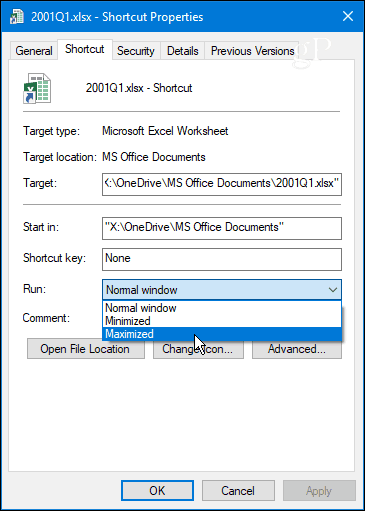
Počas nastavovania to spomaľuje zavádzanie systémučas (výsledky sa budú líšiť v závislosti od aplikácií), je to pekná prestávka od únavného procesu spúšťania partie rovnakých aplikácií alebo súborov každé ráno.
Snažte sa udržať položky, ktoré pridávate, čo najmenšie, aby ste skrátili čas spúšťania. Ak chcete pomôcť pri vyvážení vecí, prečítajte si náš článok o tom, ako zakázať spúšťacie programy v systéme Windows 10 pomocou správcu úloh.
Myslíte si, že uvedenie vašich často používaných položiek na trh zvyšuje vašu produktivitu? Zanechajte komentár nižšie a dajte nám vedieť vaše myšlienky.










Zanechať komentár